微信怎么迁移同步聊天记录 迁移同步聊天操作方法一览
2023-03-22 543本文给大家带来微信迁移同步聊天操作方法一览,希望对大家有所帮助!相信很多小伙伴们在使用微信时,都会遇到电脑端和手机端消息记录不匹配的情况,这样我们换设备聊天就会变得非常麻烦,如今微信迎来史诗级更新,PC端手机端消息可以互相同步,下面小编就为大家介绍一下该功能的操作方法!
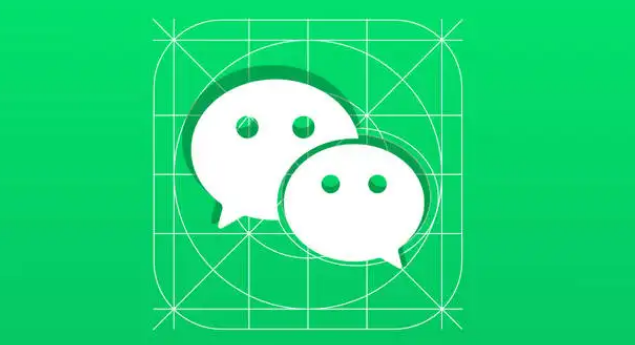
微信迁移同步聊天操作方法一览
1、打开微信,点击右下角我,点击设置。
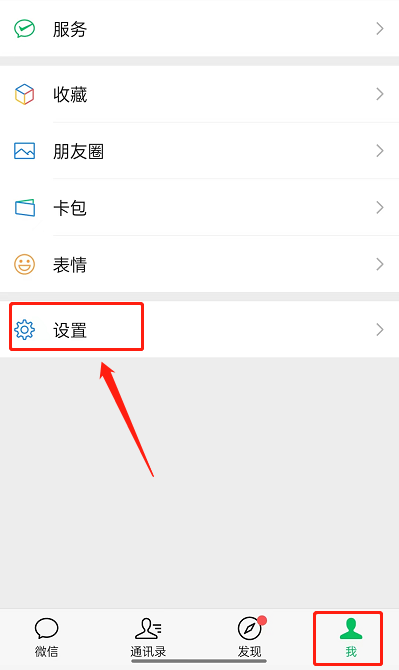
2、点击聊天。
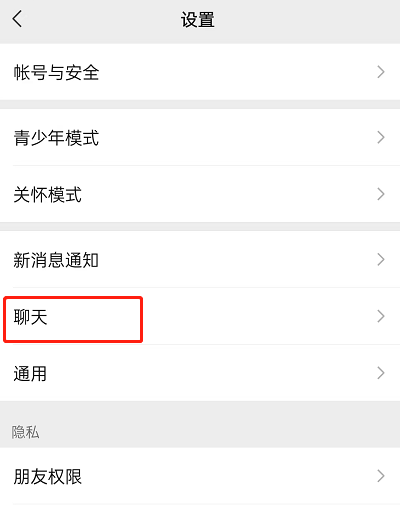
3、点击聊天记录迁移与备份。
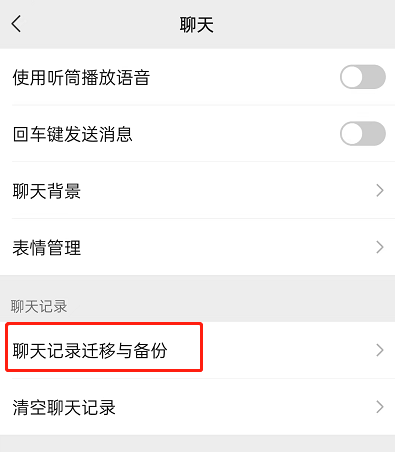
4、点击迁移。
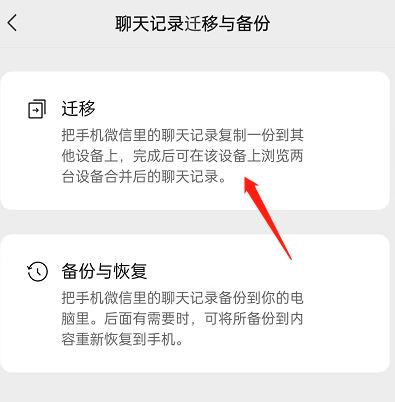
5、点击选择需要迁移的聊天。
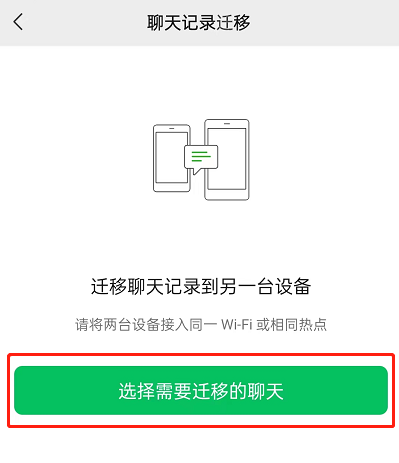
6、勾选需要迁移的聊天记录。点击开始。连接到电脑设备后,同步至电脑即可。
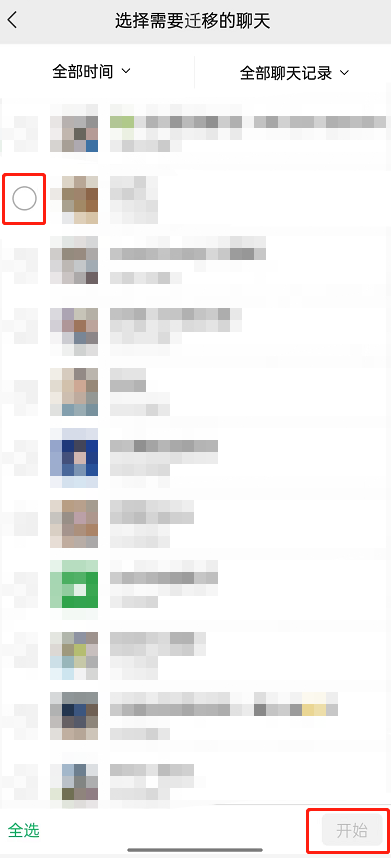
注:如图所示,操作过程中,部分事项仍然需要注意哦。
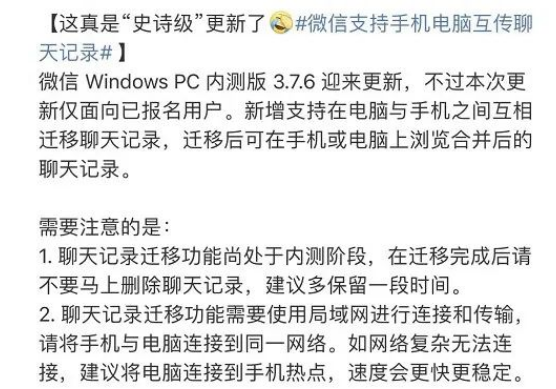
以上,就是小编带来的微信迁移同步聊天操作方法一览的全部内容介绍啦!更多资讯攻略请关注达人家族网站下载吧!
相关资讯
查看更多最新资讯
查看更多-

- 完美万词王如何设置循环播放 开启循环播放功能流程一览
- 2023-05-31 1745
-

- 剪映如何使用镜像翻转 镜像翻转功能用法详解
- 2023-05-31 3034
-

- 时间规划局如何删除事件 删除记录事件方法介绍
- 2023-05-31 1999
-

- 腾讯会议在哪里取消会议预订 撤回预定会议流程一览
- 2023-05-31 2056
-

- 腾讯会议怎么开启会议字幕 设置会议字幕功能方法介绍
- 2023-05-31 2320
热门应用
查看更多-

- 快听小说 3.2.4
- 新闻阅读 | 83.4 MB
-

- 360漫画破解版全部免费看 1.0.0
- 漫画 | 222.73 MB
-

- 社团学姐在线观看下拉式漫画免费 1.0.0
- 漫画 | 222.73 MB
-

- 樱花漫画免费漫画在线入口页面 1.0.0
- 漫画 | 222.73 MB
-

- 亲子餐厅免费阅读 1.0.0
- 漫画 | 222.73 MB
-
 下载
下载
湘ICP备19005331号-4copyright?2018-2025
guofenkong.com 版权所有
果粉控是专业苹果设备信息查询平台
提供最新的IOS系统固件下载
相关APP应用及游戏下载,绿色无毒,下载速度快。
联系邮箱:guofenkong@163.com









